
- Action获取请求参数的三种方式
- Android实现图片异步加载及本地缓存
- Android--SQLite(增,删,改,查)操作实例代码
- Android 如何收集已发布程序的崩溃信息
- Android Mms之:深入理解对话列表管理
- Android营造雪花和雨滴浪漫效果
- android动态壁纸调用的简单实例
- android中TabHost的图标(48×48)和文字叠加解决方法
- 仿iphone中短信以及通话记录的时间显示
- 玩转Android之Drawable的使用
- Android 去掉状态栏的方法汇总
- Android Activity启动模式全面解析
- Android实现Banner界面广告图片循环轮播(包括实现手动滑动循环)
- Android开发教程之初识Android App
- Android编程之SurfaceView学习示例详解
- Android编程开发之EditText中inputType属性小结
- Android中删除sdcard里文件的命令
- Android仿微信联系人按字母排序
- Android编程实现自动检测版本及自动升级的方法
- Android ViewFlipper用法实例分析
- Android沉浸式状态栏实现
- Android GridView不改变背景色实现网格线效果
- Android 加密解密字符串详解
- android获取时间差的方法
- Android应用中设置alpha值来制作透明与渐变效果的实例
- Android支付宝支付开发实例
- android 网络连接处理分析
- Android viewpager在最后一页滑动之后跳转到主页面的实例代码
- 详解Android中Intent传递对象给Activity的方法
- Android项目实战手把手教你画圆形水波纹loadingview
listview 选中高亮显示实现方法
作者:佚名 Android开发编辑:admin 更新时间:2022-07-23
人人客户端有一个很好的导航栏,如下图所示,当点击左侧ListView后,选中的一行就会一直呈高亮状态显示,图中选中行字的颜色显示为蓝色(注意:是选中行后一直高亮,而不是只是点击时高亮),如果再次点击另外的一行, 则新的那一行就高亮,下面就来实现这个高亮效果的显示;
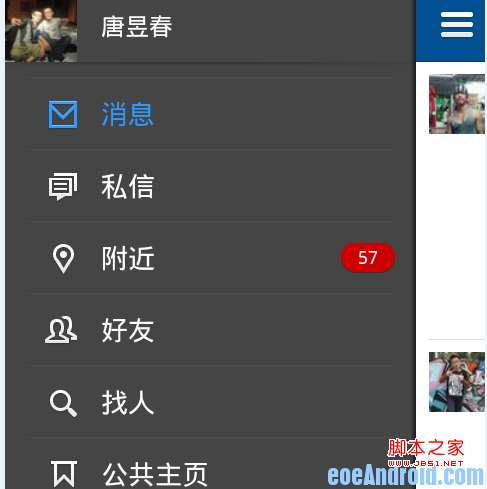
刚开始实现的时候,我打算使用ListView的 getChildAt(int
pos)方法来实现,结果发现非常的cao蛋,因为ListView本身的原因,当你View
view=listView.getChildAt(pos),并且改变这个View的状态时,你会发现,高亮的往往不是你
选中的那行,反而是其他行,这是由于ListView本身决定了,Google在设计ListView的时候,为了减少内存的消耗,使 用了一种共用的方式,即多个行共用一个View,所以才会出现点击后乱跳的现象(这是一种很高明的方法,不过也苦了程序猿们);
于是就选择了另外一种方式,ListView都有一个Adapter来显示数据,而这个Adapter中的getView()却能获得准确的每一行,这里我们需要自定义一个继承自BaseAdapter的Adapter来实现(如果使用ArrayAdapter等自带的Adapter时,不会实现这样的功能);另外,这个ListView一定要设置一个属性:listview.setChoiceMode(ListView.CHOICE_MODE_SINGLE);
即设置为单选模式,这样当你点击一行后,ListView就会刷新界面,还有就是给ListView设置OnItemClickListener监听器, 当点击一行后,就更新当前行的下标,所有代码如下所示:
复制代码 代码如下:
public class ListViewDemo extends Activity {
private ListView listview;
private int cur_pos = 0;// 当前显示的一行
private String[] items_text = { "选项一", "选项二", "选项三", "选项四", "选项五" };
private int[] items_img = { R.drawable.ic_launcher, R.drawable.ic_launcher,
R.drawable.ic_launcher, R.drawable.ic_launcher,
R.drawable.ic_launcher };
@Override
protected void onCreate(Bundle savedInstanceState) {
super.onCreate(savedInstanceState);
setContentView(R.layout.activity_list_view_demo);
listview = (ListView) findViewById(R.id.listview);
final MyAdapter adapter = new MyAdapter(this);
listview.setAdapter(adapter);
listview.setChoiceMode(ListView.CHOICE_MODE_SINGLE);// 一定要设置这个属性,否则ListView不会刷新
listview.setOnItemClickListener(new OnItemClickListener() {
@Override
public void onItemClick(AdapterView<?> arg0, View arg1,
int position, long id) {
cur_pos = position;// 更新当前行
}
});
}
private class MyAdapter extends BaseAdapter {
private LayoutInflater inflater;
public MyAdapter(Context context) {
inflater = (LayoutInflater) context
.getSystemService(Context.LAYOUT_INFLATER_SERVICE);
}
@Override
public int getCount() {
return items_text.length;
}
@Override
public Object getItem(int position) {
return items_text[position];
}
@Override
public long getItemId(int position) {
return position;
}
@Override
public View getView(int position, View convertView, ViewGroup parent) {
Log.e("TEST", "refresh once");
convertView = inflater.inflate(R.layout.list_child, null, false);
ImageView img = (ImageView) convertView
.findViewById(R.id.list_child_img);// 用于显示图片
TextView tv = (TextView) convertView
.findViewById(R.id.list_child_text);// 显示文字
tv.setText(items_text[position]);
img.setImageResource(items_img[position]);
if (position == cur_pos) {// 如果当前的行就是ListView中选中的一行,就更改显示样式
convertView.setBackgroundColor(Color.LTGRAY);// 更改整行的背景色
tv.setTextColor(Color.RED);// 更改字体颜色
}
return convertView;
}
}
}
public class ListViewDemo extends Activity {
private ListView listview;
private int cur_pos = 0;// 当前显示的一行
private String[] items_text = { "选项一", "选项二", "选项三", "选项四", "选项五" };
private int[] items_img = { R.drawable.ic_launcher, R.drawable.ic_launcher,
R.drawable.ic_launcher, R.drawable.ic_launcher,
R.drawable.ic_launcher };
@Override
protected void onCreate(Bundle savedInstanceState) {
super.onCreate(savedInstanceState);
setContentView(R.layout.activity_list_view_demo);
listview = (ListView) findViewById(R.id.listview);
final MyAdapter adapter = new MyAdapter(this);
listview.setAdapter(adapter);
listview.setChoiceMode(ListView.CHOICE_MODE_SINGLE);// 一定要设置这个属性,否则ListView不会刷新
listview.setOnItemClickListener(new OnItemClickListener() {
@Override
public void onItemClick(AdapterView<?> arg0, View arg1,
int position, long id) {
cur_pos = position;// 更新当前行
}
});
}
private class MyAdapter extends BaseAdapter {
private LayoutInflater inflater;
public MyAdapter(Context context) {
inflater = (LayoutInflater) context
.getSystemService(Context.LAYOUT_INFLATER_SERVICE);
}
@Override
public int getCount() {
return items_text.length;
}
@Override
public Object getItem(int position) {
return items_text[position];
}
@Override
public long getItemId(int position) {
return position;
}
@Override
public View getView(int position, View convertView, ViewGroup parent) {
Log.e("TEST", "refresh once");
convertView = inflater.inflate(R.layout.list_child, null, false);
ImageView img = (ImageView) convertView
.findViewById(R.id.list_child_img);// 用于显示图片
TextView tv = (TextView) convertView
.findViewById(R.id.list_child_text);// 显示文字
tv.setText(items_text[position]);
img.setImageResource(items_img[position]);
if (position == cur_pos) {// 如果当前的行就是ListView中选中的一行,就更改显示样式
convertView.setBackgroundColor(Color.LTGRAY);// 更改整行的背景色
tv.setTextColor(Color.RED);// 更改字体颜色
}
return convertView;
}
}
}
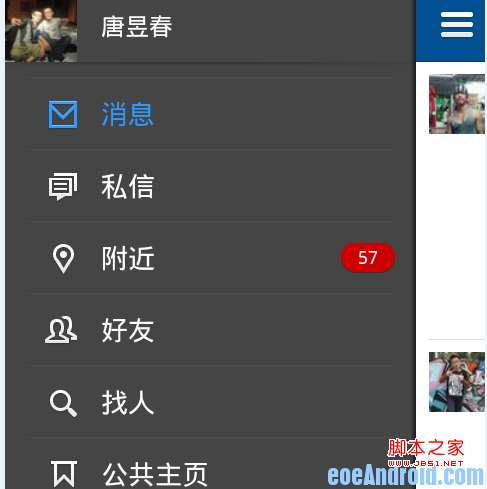
刚开始实现的时候,我打算使用ListView的 getChildAt(int
pos)方法来实现,结果发现非常的cao蛋,因为ListView本身的原因,当你View
view=listView.getChildAt(pos),并且改变这个View的状态时,你会发现,高亮的往往不是你
选中的那行,反而是其他行,这是由于ListView本身决定了,Google在设计ListView的时候,为了减少内存的消耗,使 用了一种共用的方式,即多个行共用一个View,所以才会出现点击后乱跳的现象(这是一种很高明的方法,不过也苦了程序猿们);
于是就选择了另外一种方式,ListView都有一个Adapter来显示数据,而这个Adapter中的getView()却能获得准确的每一行,这里我们需要自定义一个继承自BaseAdapter的Adapter来实现(如果使用ArrayAdapter等自带的Adapter时,不会实现这样的功能);另外,这个ListView一定要设置一个属性:listview.setChoiceMode(ListView.CHOICE_MODE_SINGLE);
即设置为单选模式,这样当你点击一行后,ListView就会刷新界面,还有就是给ListView设置OnItemClickListener监听器, 当点击一行后,就更新当前行的下标,所有代码如下所示:
复制代码 代码如下:
public class ListViewDemo extends Activity {
private ListView listview;
private int cur_pos = 0;// 当前显示的一行
private String[] items_text = { "选项一", "选项二", "选项三", "选项四", "选项五" };
private int[] items_img = { R.drawable.ic_launcher, R.drawable.ic_launcher,
R.drawable.ic_launcher, R.drawable.ic_launcher,
R.drawable.ic_launcher };
@Override
protected void onCreate(Bundle savedInstanceState) {
super.onCreate(savedInstanceState);
setContentView(R.layout.activity_list_view_demo);
listview = (ListView) findViewById(R.id.listview);
final MyAdapter adapter = new MyAdapter(this);
listview.setAdapter(adapter);
listview.setChoiceMode(ListView.CHOICE_MODE_SINGLE);// 一定要设置这个属性,否则ListView不会刷新
listview.setOnItemClickListener(new OnItemClickListener() {
@Override
public void onItemClick(AdapterView<?> arg0, View arg1,
int position, long id) {
cur_pos = position;// 更新当前行
}
});
}
private class MyAdapter extends BaseAdapter {
private LayoutInflater inflater;
public MyAdapter(Context context) {
inflater = (LayoutInflater) context
.getSystemService(Context.LAYOUT_INFLATER_SERVICE);
}
@Override
public int getCount() {
return items_text.length;
}
@Override
public Object getItem(int position) {
return items_text[position];
}
@Override
public long getItemId(int position) {
return position;
}
@Override
public View getView(int position, View convertView, ViewGroup parent) {
Log.e("TEST", "refresh once");
convertView = inflater.inflate(R.layout.list_child, null, false);
ImageView img = (ImageView) convertView
.findViewById(R.id.list_child_img);// 用于显示图片
TextView tv = (TextView) convertView
.findViewById(R.id.list_child_text);// 显示文字
tv.setText(items_text[position]);
img.setImageResource(items_img[position]);
if (position == cur_pos) {// 如果当前的行就是ListView中选中的一行,就更改显示样式
convertView.setBackgroundColor(Color.LTGRAY);// 更改整行的背景色
tv.setTextColor(Color.RED);// 更改字体颜色
}
return convertView;
}
}
}
public class ListViewDemo extends Activity {
private ListView listview;
private int cur_pos = 0;// 当前显示的一行
private String[] items_text = { "选项一", "选项二", "选项三", "选项四", "选项五" };
private int[] items_img = { R.drawable.ic_launcher, R.drawable.ic_launcher,
R.drawable.ic_launcher, R.drawable.ic_launcher,
R.drawable.ic_launcher };
@Override
protected void onCreate(Bundle savedInstanceState) {
super.onCreate(savedInstanceState);
setContentView(R.layout.activity_list_view_demo);
listview = (ListView) findViewById(R.id.listview);
final MyAdapter adapter = new MyAdapter(this);
listview.setAdapter(adapter);
listview.setChoiceMode(ListView.CHOICE_MODE_SINGLE);// 一定要设置这个属性,否则ListView不会刷新
listview.setOnItemClickListener(new OnItemClickListener() {
@Override
public void onItemClick(AdapterView<?> arg0, View arg1,
int position, long id) {
cur_pos = position;// 更新当前行
}
});
}
private class MyAdapter extends BaseAdapter {
private LayoutInflater inflater;
public MyAdapter(Context context) {
inflater = (LayoutInflater) context
.getSystemService(Context.LAYOUT_INFLATER_SERVICE);
}
@Override
public int getCount() {
return items_text.length;
}
@Override
public Object getItem(int position) {
return items_text[position];
}
@Override
public long getItemId(int position) {
return position;
}
@Override
public View getView(int position, View convertView, ViewGroup parent) {
Log.e("TEST", "refresh once");
convertView = inflater.inflate(R.layout.list_child, null, false);
ImageView img = (ImageView) convertView
.findViewById(R.id.list_child_img);// 用于显示图片
TextView tv = (TextView) convertView
.findViewById(R.id.list_child_text);// 显示文字
tv.setText(items_text[position]);
img.setImageResource(items_img[position]);
if (position == cur_pos) {// 如果当前的行就是ListView中选中的一行,就更改显示样式
convertView.setBackgroundColor(Color.LTGRAY);// 更改整行的背景色
tv.setTextColor(Color.RED);// 更改字体颜色
}
return convertView;
}
}
}
- 上一篇文章: Android RelativeLayout相对布局属性简析
- 下一篇文章: Android程序退出完美解决方案兼容所有SDK
- Android游戏开发:实现手势操作切换图片的实
- Android客户端软件开发_3、软件的概述
- 深入Android Handler与线程间通信ITC的详解
- Android APK使用Debug签名重新打包 Eclipse
- Android开发之软键盘用法实例分析
- popupwindow焦点问题解决方案
- android调用WebService实例分析